Aimee

Een Masker Vix_Mask398 Open deze in je psp/corel
Toestemmingen tubes Hier
Filters
Brush Strokes
*
FM Tile Tools
*
Greg’s Factory Output Vol.II
*
Unlimited 2.0 - Buttons & Frames
Materialen
Stap 1
Open je tubes en maak ze op maat.
Aanpassen - Scherpte - Onscherp masker 1-64-4.
Stap 2
Zoek uit jou tube een lichte voorgrondkleur en een donkere achtergrondkleur
Deze kleur heb ik gebruikt Voorgrondkleur op #c9bb94 en je Achtergrondkleur op #4c4028
*
Stap 3
Bestand - Nieuw - 650 x 550 pixels -Transparant aangevinkt.
*
Stap 4
Vul je lege werkvel met je achtergrondkleur #4c4028
*
Stap 5
Lagen - Nieuwe rasterlaag.
*
Stap 6
Vul deze met voorgrondkleur#c9bb94
*
Stap 7
Lagen - Nieuwe maskerlaag - Uit afbeelding - Zoek je masker - Vix_Mask398 op
Luminantie van bron aangevinkt en Maskergegevens omkeren niet aangevinkt
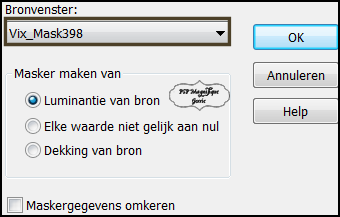
Stap 8
Lagen - Samenvoegen - Groep samenvoegen.
Schuif je masker iets naar rechts
*
Aanpassen - Scherpte -Verscherpen
*
Stap 9
Activeer je tube van een persoon 1824-luzcristina
Bewerken - Kopiëren.
*
Stap 10
Terug naar je werkvel - Bewerken -Pakken als nieuwe laag
Zet deze links tegen de kant aan
*
Stap 11
Slagschaduw naar keuze.
*
Stap 12
Lagen - Samenvoegen - Alle lagen samenvoegen.
*
Stap 13
Afbeelding - Randen toevoegen - 3 pixels - Voorgrondkleur c9bb94 - Symmetrisch aangevinkt.
*
Afbeelding - Randen toevoegen - 3 pixels - Achtergrondkleur 4c4028 - Symmetrisch aangevinkt.
*
Afbeelding - Randen toevoegen - 3 pixels - Voorgrondkleur c9bb94 - Symmetrisch aangevinkt.
*
Afbeelding - Randen toevoegen - 1 pixel - Zwart #000000 - Symmetrisch aangevinkt
*
Stap 14
Afbeelding - Randen toevoegen - 10 pixels - Achtergrondkleur 4c4028 - Symmetrisch aangevinkt .
*
Neem je gereedschap toverstaf en selecteer je laatste toegevoegde rand.

Stap 15
Effecten - Insteekfilters - Greg’s Factory Output Vol.II - Poolshadow - Standaard
Stap 16
Selecties - Niets selecteren
Stap 17
Afbeelding - Randen toevoegen - 3 pixels - Voorgrondkleur c9bb94 - Symmetrisch aangevinkt.
*
Afbeelding - Randen toevoegen - 3 pixels - Achtergrondkleur 4c4028 - Symmetrisch aangevinkt.
*
Afbeelding - Randen toevoegen - 3 pixels - Voorgrondkleur c9bb94 - Symmetrisch aangevinkt.
*
Stap 18
Afbeelding - Randen toevoegen - 1 pixel - Zwart #000000 - Symmetrisch aangevinkt .
*
Stap 19
Afbeelding - Randen toevoegen - 15 pixels - Achtergrondkleur 4c4028 - Symmetrisch aangevinkt
*
Stap 20
Neem je gereedschap toverstaf en selecteer je laatste toegevoegde rand.
*
Stap 21
Effecten - Insteekfilters - Greg’s Factory Output Vol.II - Poolshadow - Standaard
*
Stap 22
Effecten - Textuureffecten - Bont - met instellingen:
Vervaging 10 - dichtheid 8 - lengte 50 - transparantie 30.
Klik op ok - En doe dit nog een keer

Stap 23
Effecten - Insteekfilters - Unlimited2.0 - Buttons & Frames - 3D Glass Frame 2
Frame Size 50 - Contrast 50.

Stap 24
Effecten - Randeffecten - Accentueren
Stap 25
Selecties - Niets selecteren
*
Stap 26
Afbeelding - Randen toevoegen - 3 pixels - Achtergrondkleur 4c4028 - Symmetrisch aangevinkt .
*
Afbeelding - Randen toevoegen - 3 pixels - Voorgrondkleur c9bb94 - Symmetrisch aangevinkt.
*
Afbeelding - Randen toevoegen - 3 pixels - Achtergrondkleur 4c4028 - Symmetrisch aangevinkt .
*
Afbeelding - Randen toevoegen - 25 pixels - Voorgrondkleur c9bb94 - Symmetrisch aangevinkt.
*
Stap 27
Neem je gereedschap toverstaf en selecteer je laatste toegevoegde rand.
*
Stap 28
Effecten - Insteekfilters - Greg’s Factory Output Vol.II - Poolshadow - Standaard
*
Stap 29
Effecten - Insteekfilters - Brush Strokes - Sumi-e... met deze instellingen

Stap 30
Effecten - Insteekfilters - FM Tile Tools - Warp - Met deze instellingen zie screen

Stap 31
Selecties - Niets selecteren
Stap 32
Activeer je accent tube - kTs btv035
Bewerken - Kopiëren.
Stap 33
Terug naar je werkvel - Bewerken -Plakken als nieuwe laag
Stap 34
Afbeelding - Vrij roteren met

Stap 35
Dekking op 35
kijk wat mooi bij jou uitkomt
*
Stap 36
Haal met je gereedschap selectie - Type Rechthoek - een stukje van de steel weg
Stap 37
Lagen - Nieuwe rasterlaag
Plaats je watermerk
Stap 38
Lagen - Samenvoegen - Alle lagen samenvoegen.
*
Stap 39
Effecten - Insteekfilter - Nik Software Colar Efex Pro3.0 - Tonal Contrast - Klik op OK

Stap 40
Deze stap toepassen als je Jou crea in de Gallery wil plaatsen
Afbeelding - Formaat wijzigen naar 800 px Langste zijde
Bestand - Exporteren - JPEG, geef je plaatje een naam en sla deze op.
*
Heb jij de les gemaakt en wil je de uitwerking ook HIER showen
Stuur mij een Email met jouw uitwerking, dan plaats ik hem erbij
*
Je lessen mogen niet grote zijn dan 800px voor de Gallery
If you mail me your version, you can see it here,
please not bigger than 500px Your Gallery
*
Extra Voorbeeld
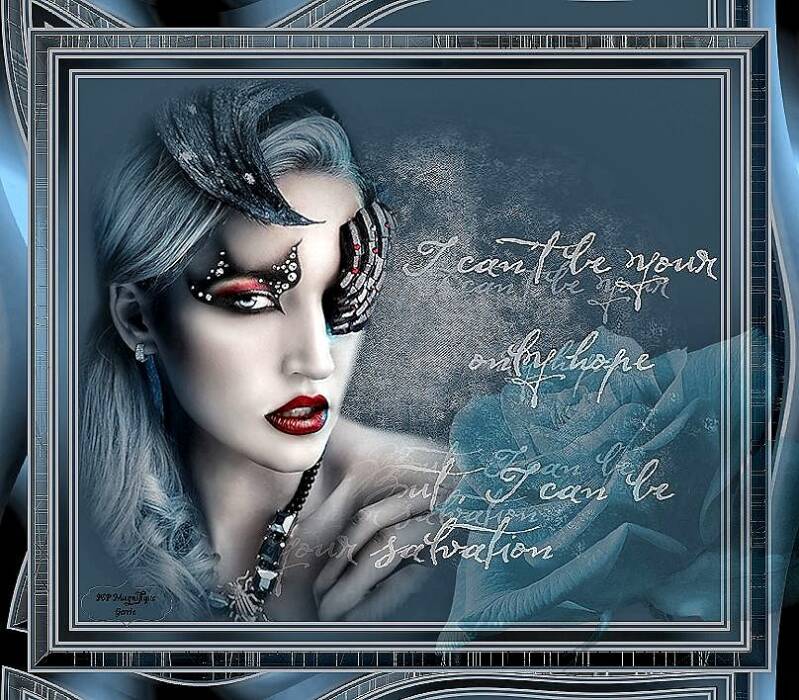
Hennie dank je wel voor het testen van deze les
Uitwerking Hennie:
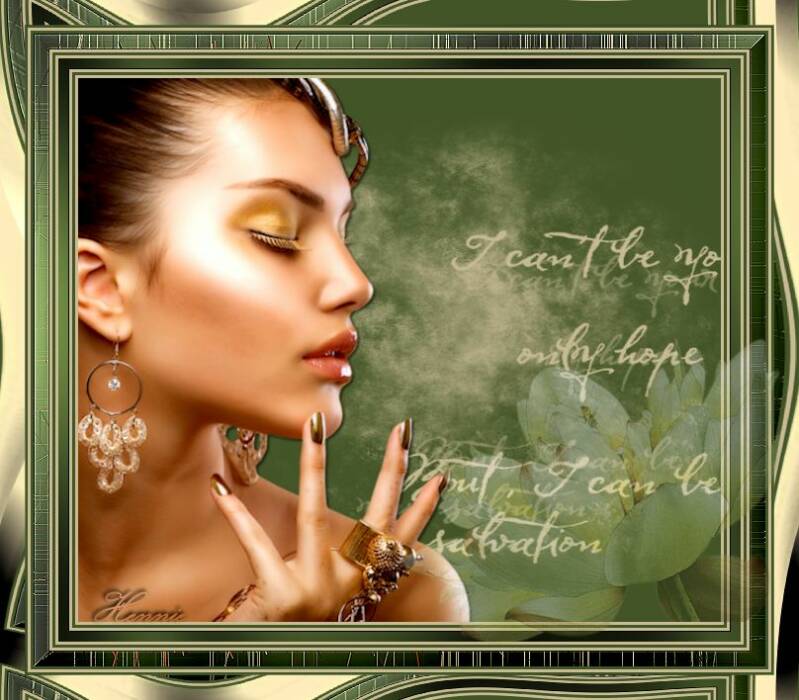
Bedankt voor jullie mooie versies!
Thanks for your beautiful versions!



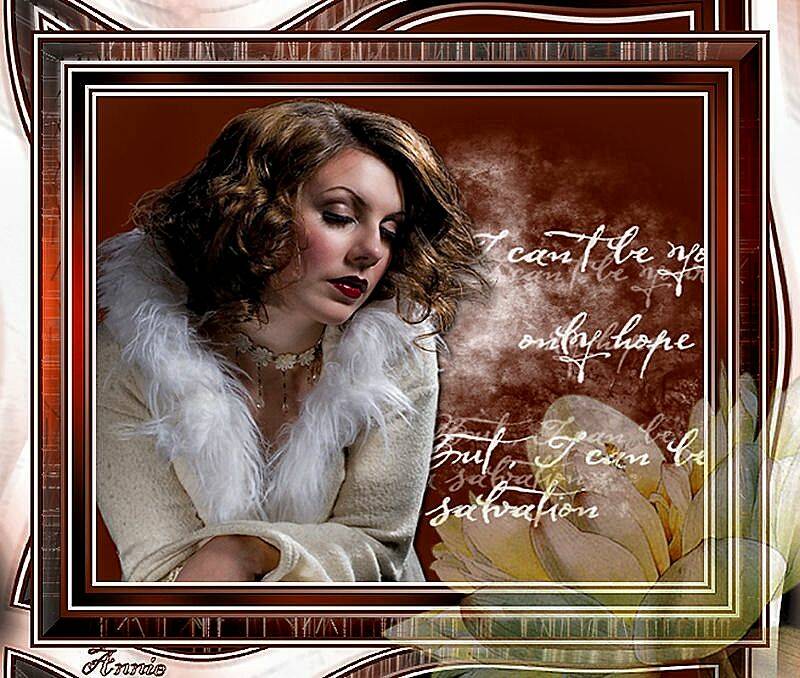



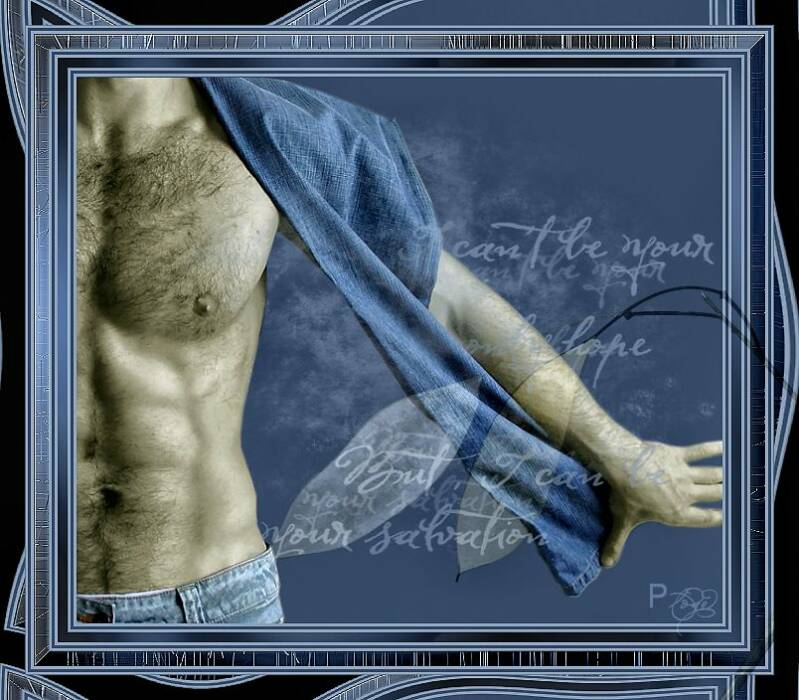

Deze les is geschreven door Gerrie op 21 Oktober 2009
Deze les is en blijft eigendom van Gerrie
Het is verboden deze te kopiëren of te verspreiden, zonder mijn schriftelijke toestemming.
Al mijn lessen zijn zelf ontworpen... dus enige overeenkomst is dan ook puur toeval.
Al mijn lessen staan geregistreerd bij TWI
prowd menber



